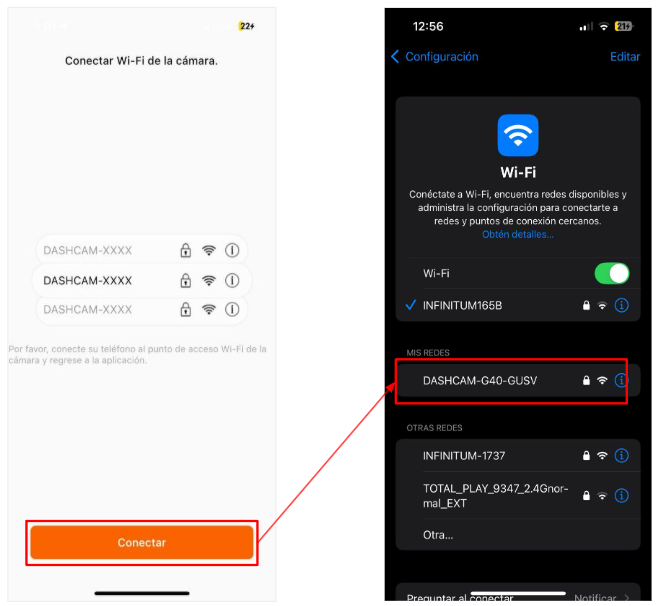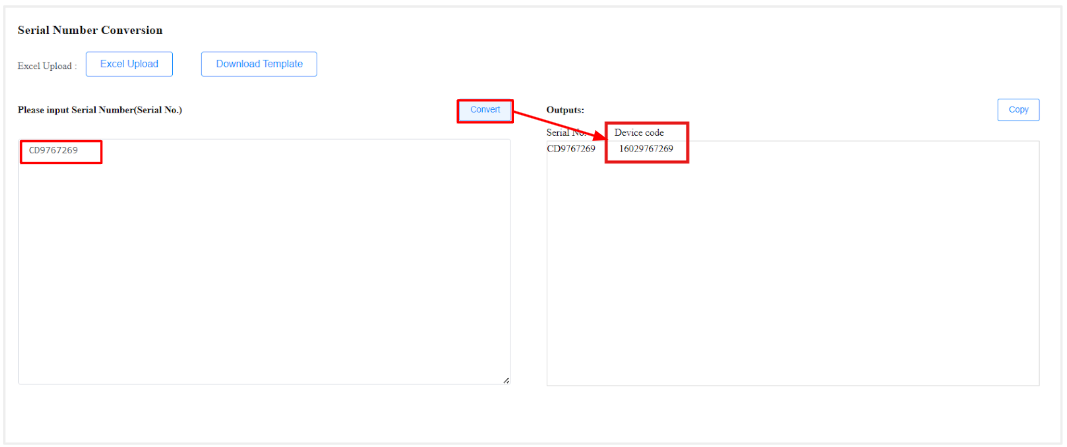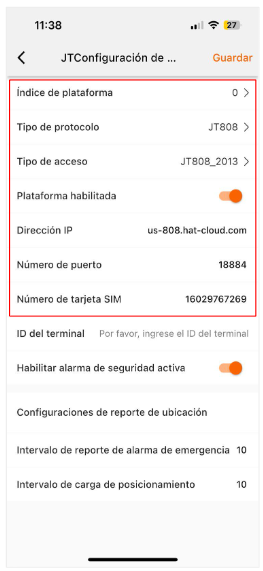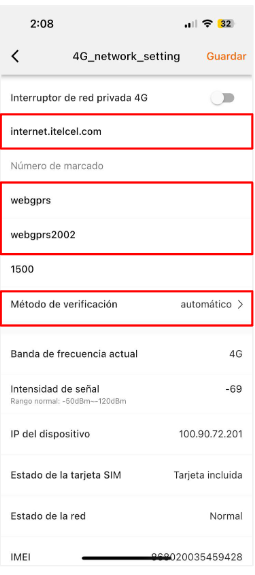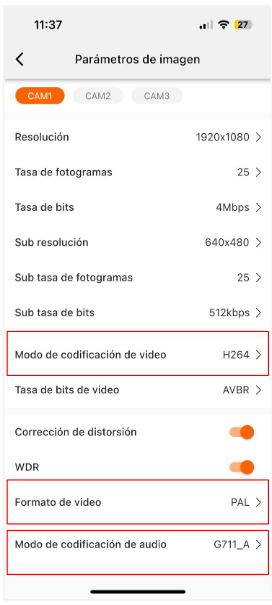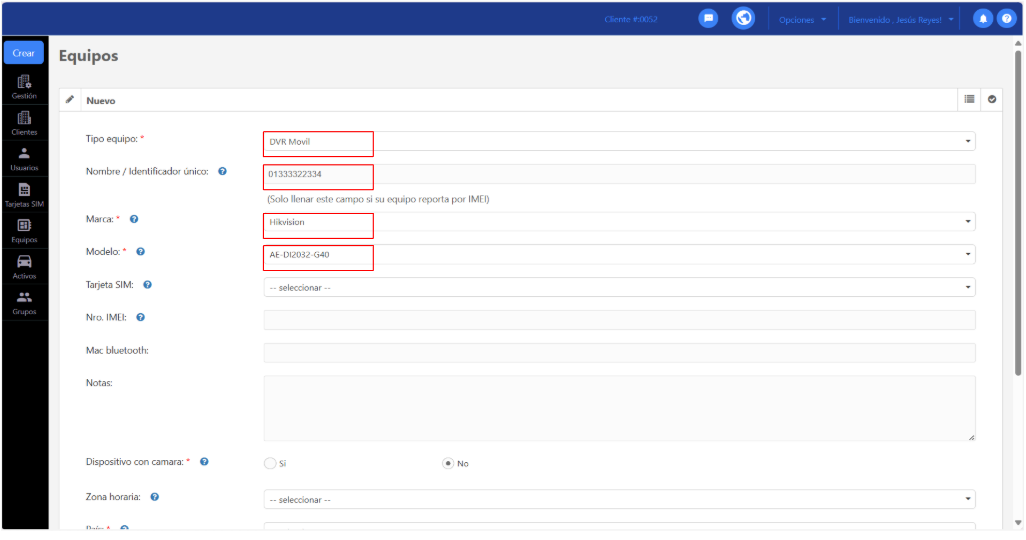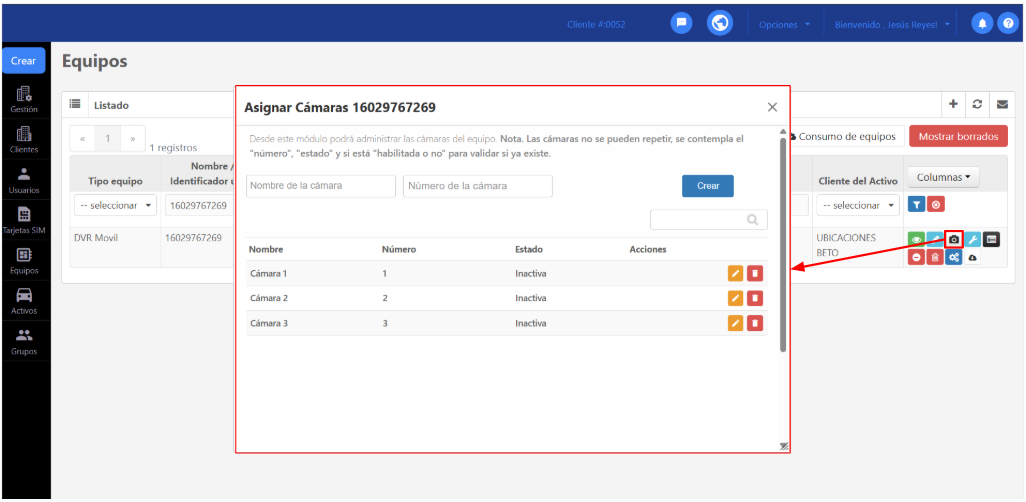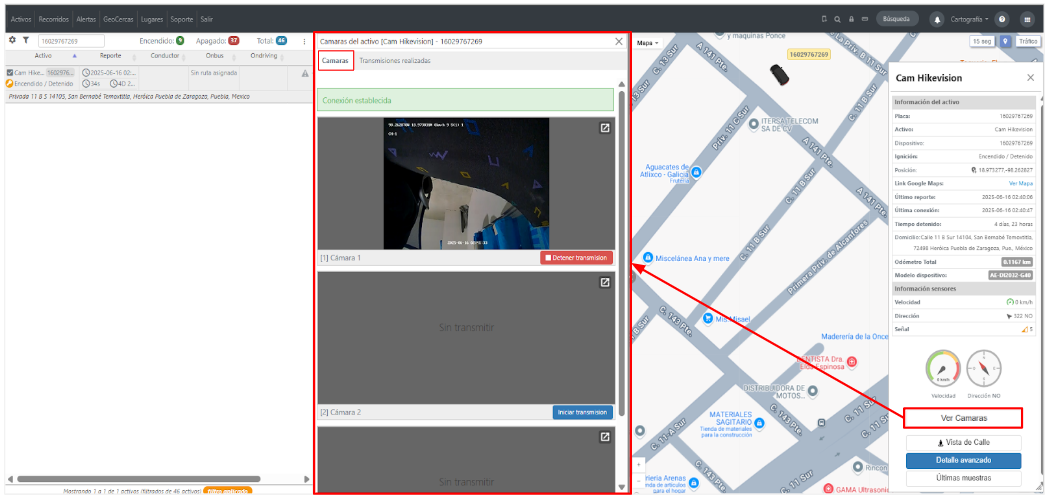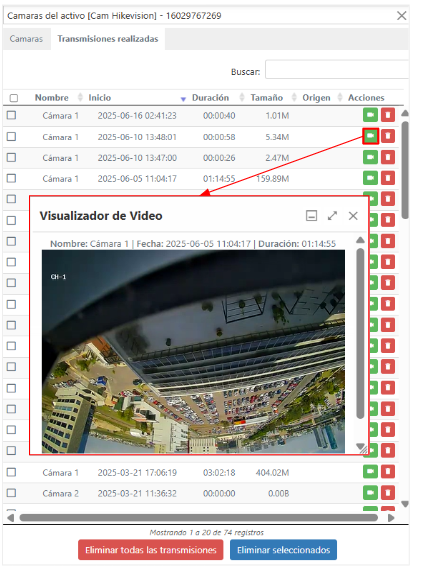Hikvision AE-DI2032-G40
En este documento encontrarás la información necesaria para configurar correctamente la cámara Hikvision AE-DI2032-G40 en RedGPS. Es importante destacar que esta es una configuración básica. Si necesitas una configuración más específica o detallada, te recomendamos contactar a tu proveedor para recibir asistencia en una configuración personalizada.
Descarga y conexión de la aplicación
Es indispensable contar con la aplicación HAT-Dashcam, a continuación, encontrarás los códigos QR para descargar la aplicación en tu dispositivo móvil:
-
Enciende la cámara y presiona el botón de Wi-Fi, ubicado en la parte superior, junto a los indicadores LED. La cámara emitirá una notificación indicando que la red Wi-Fi ha sido activada correctamente.
-
Abre la aplicación HAT-Dashcam y en la pantalla inicial, haz clic en el botón Conectar. Esto te redirigirá a la configuración de redes de tu dispositivo, donde podrás ver la red Wi-Fi generada por la cámara.
-
Selecciona la red e ingresa la contraseña predeterminada: Dash12345
-
Regresa a la aplicación para continuar con la configuración.
Obtención del código del dispositivo
En la pestaña Configuración, selecciona Parámetros del dispositivo, ingresa a Información del dispositivo, localiza y toma nota del número de serie.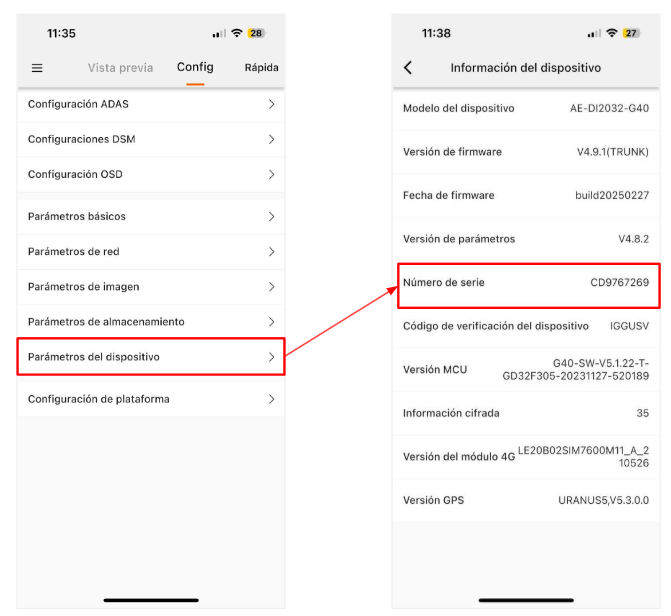
Ahora deberás convertir el número de serie al formato requerido. El valor resultante será utilizado como el Device Code (ID del dispositivo) para su identificación y reporte en la plataforma. Para ello, utiliza el siguiente convertidor en línea: converter.hat-cloud
Una vez dentro del sitio, ingresa el número de serie obtenido previamente para generar el ID en el formato necesario.
Nota: En caso de que tu navegador muestre el mensaje La conexión no es privada, realiza los siguientes pasos:
-
-
Haz clic en Opciones avanzadas.
-
Selecciona Continuar a converter.hat-cloud.com.
-
Configuración del servidor
Una vez que hayas obtenido el Device Code (ID del dispositivo), regresa a la aplicación HAT-Dashcam. En el menú principal de configuración, selecciona la opción Configuración de plataforma → Plataforma JT y realiza la siguiente configuración con los parámetros indicados:
-
Índice de plataforma: 0
-
Tipo de protocolo: JT808
-
Tipo de acceso: JT808_2013
-
Plataforma habilitada: Activa esta opción
-
Dirección IP: us-808.hat-cloud.com
-
Puerto: 18884
-
Número de tarjeta SIM: Ingresa el ID obtenido previamente a partir del número de serie: Device Code (ID del dispositivo)
-
Por último, guarda los cambios antes de salir del menú.
Configuración de parámetros SIM CARD
Desde el menú de configuración, dirígete a: Parámetros de red → Configuración de red 4G. En esta sección deberás ingresar los datos correspondientes a la tarjeta SIM que utilizarás:
-
APN: Ingresa el nombre del punto de acceso proporcionado por el operador de la SIM
-
Usuario: Proporcionado por el operador (si aplica)
-
Contraseña: Proporcionada por el operador (si aplica)
-
Método de verificación: Selecciona la opción Automático
Nota: Asegúrate de ingresar correctamente los datos, ya que una configuración incorrecta puede impedir la conexión del dispositivo a la red móvil.
Configuración de parámetros de imagen y audio
Para asegurar que la visualización de video y audio sea compatible y eficiente en la plataforma, es fundamental configurar los siguientes parámetros, en el menú principal, accede a Parámetros de imagen y establece los siguientes valores:
-
Modo de codificación de video: H.264
-
Formato de video: PAL
-
Modo de codificación de audio: G.711_A
Alta de equipo en plataforma
Ingresa a OnPartner, en el módulo Equipos, crea un nuevo equipo y regístralo con los siguientes datos:
- Tipo de equipo: DVR Móvil
- Nombre / Identificador único: Deberás ingresar el Device code obtenido en la conversión del número de serie. (Estos dispositivos reportan información mediante su ID).
- Marca: Hikvision
- Modelo: AE-DI2032-G40
Asignación de cámaras
Dirígete a los botones ubicados en el lado derecho de la pantalla, haz clic en el botón Asignar cámaras (representado por el ícono de una cámara).
En la ventana Asignar cámaras agrega la cantidad de cámaras que tienes conectadas al equipo.
Para cada cámara, asigna un nombre identificativo y un número de canal correspondiente.
Importante: El numerador no debe repetirse, ya que corresponde al canal físico donde está conectada cada cámara. Esta numeración permite que la plataforma identifique correctamente el flujo de video.
Nota: Recuerda crear el Activo al que asignarás el equipo para su visualización en el mapa.
Visualización en plataforma
Ingresa a OnTracking, en listado de Activos busca el Activo asignado al equipo MDVR previamente registrado.
Desde el detalle del Activo, haz clic en el botón Ver cámaras. Allí podrás acceder a las siguientes secciones:
- Cámaras: Usa el botón Iniciar transmisión para ver video en tiempo real desde cualquiera de las cámaras asignadas.
- Transmisiones realizadas: Consulta los videos de las transmisiones en vivo generados desde plataforma.
Ante cualquier duda o inconveniente que puedas presentar durante el proceso de configuración o uso de la plataforma, no dudes en contactar al área de Soporte de RedGPS, donde con gusto te brindarán la asistencia necesaria.